Normalt när vi lanserar en smartphone vet vi inte så bra hur vi kan konfigurera den utan att slösa tid på nonsens eller inte justera något som vi inte ska röra vid. Dessutom kan denna konfiguration vara något mer komplicerad om vi byter från ett märke till ett annat. I dagens fall kommer vi att ge en rad alternativ som är grundläggande i OPPO smartphones .
ColorOS, mjukvarulagret för det asiatiska märket erbjuder oss en mängd olika inställningar för att få ut det mesta av dina smartphones. Så vi visar dig hur du måste konfigurera din nya smartphone för första gången så snart du tar ut den ur lådan och släpper den. Dessa tips kommer också att vara användbara för de användare som har varit med sin terminal ett tag, men kanske inte har lyckats konfigurera någon av dessa inställningar.

Starta OPPO -välkomstguiden
Så snart vi slår på vår ny OPPO -mobil , måste vi göra en liten initial konfiguration som kan variera i de olika modellerna av märket, eftersom det också beror på vilken mjukvaruversion du har. Det kommer dock inte att vara många skillnader, så du kan säkert använda det på din mobiltelefon.
Så snart vi slår på smarttelefonen visas logotypen för det asiatiska varumärket för första gången och efter det måste vi välja det språk som vi kommer att använda i vår mobiltelefon och det land där vi bor , i grund och botten med detta lilla val, får vi det att konfigureras med datum och tid för vår plats.

Efteråt blir det tur till ansluta till ett Wi-Fi-nätverk . Om du i ditt fall hoppade över detta steg under den första installationen, oroa dig inte, eftersom det kommer att vara lätt att följa och väldigt lik andra mobila enheter. För att göra detta, ange dina terminalinställningar och välj sedan Wi-Fi för att visa alla tillgängliga nätverk. Klicka sedan på det nätverk du vill ansluta till och ange lösenordet.
Men om du i ditt fall vill lägga till det manuellt måste du klicka på alternativet Lägg till en nätverks manuellt där vi lägger namnet på nämnda nätverk och dess respektive lösenord. Och fortsätter med den ursprungliga konfigurationen blir det tur att acceptera användningsvillkoren, både användaravtalet och Integritetspolicy Politik. Fast från och med nu kommer det viktigaste.
Skapa dina mobilkonton
Efter att ha upprättat huvudanslutningen för vår telefon, det vill säga det faktum att vi redan kan ansluta till Internet med vår mobila enhet via en Wi-Fi-anslutning. Det är dags att gå vidare till inställningarna av våra OPPO -konton . Och det är att det kommer att vara ett viktigt steg som vi måste ta ja eller ja, inte bara av säkerhetsskäl, utan också av det enkla faktumet att ha var och en av Googles tjänster.
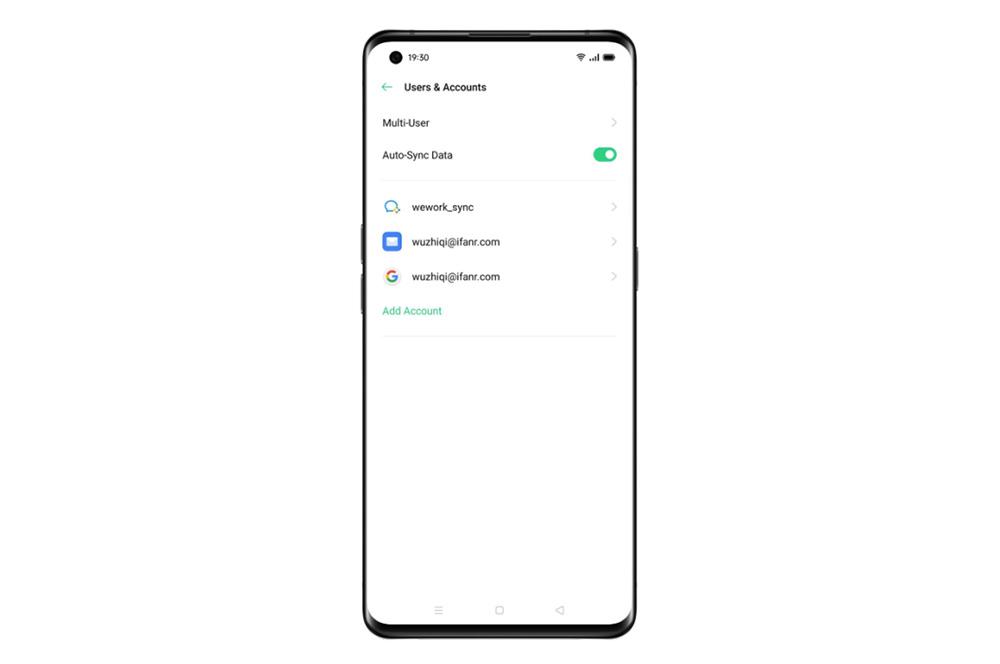
Det kommer också att vara nödvändigt att ladda ner innehåll från Google Play , göra säkerhetskopior av applikationer, synkroniseringar och aktivera extraalternativ från det amerikanska skyddsföretaget. Så vi måste logga in med vårt Google -konto. Om du har glömt din e-mail adress kan vi lägga ett telefonnummer eller annan e -post.
Om vi inte har några måste vi klicka på Skapa konto. Men om du föredrar att konfigurera det här steget senare kan du klicka på Hoppa över. När du bestämmer dig för att lägga till ditt konto måste du gå till inställningarna för din smartphone, klicka på Användare och konton> Lägg till konto> Google. På detta sätt kan du nu logga in och därmed aktivera den på din OPPO -telefon .
Sätt säkerhet på din smartphone
Sedan blir det tur att gå vidare konfigurera lösenord, fingeravtryck och ansiktslås . Och det är ett viktigt steg som vi måste följa för att öka säkerheten för all data som vi kommer att lagra på vår mobiltelefon. Dessutom kommer de inte bara att vara viktiga för att låsa upp själva mobilenheten, utan det kommer också att vara nödvändigt att göra betalningar med själva terminalen.
Därför är det första vi måste ange i vår OPPO en åtkomstkod . Standardvärdet är 6 siffror, men när du klickar på Andra krypteringsmetoder har vi alternativet att sätta en mönsterkod, en 4-siffrig numerisk kod, en 4 till 16-siffrig kod eller en alfanumerisk också 4 till 16. Efter detta steg, blir det tur att lägga till vårt fingeravtryck på smarttelefonen. Om du inte vill använda det i ditt fall, klicka på Hoppa över.
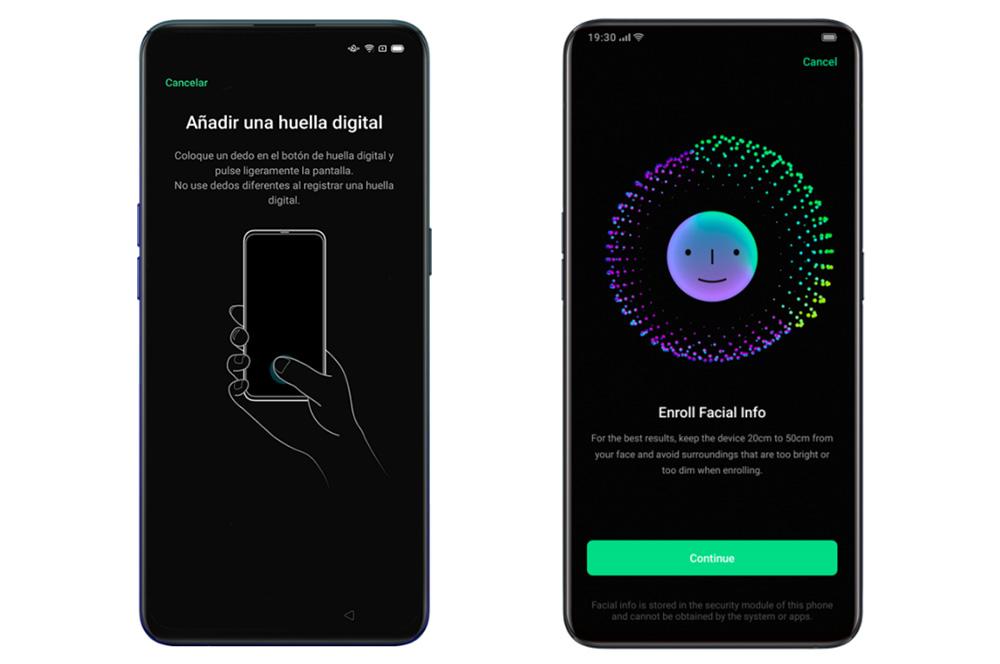
Även om det snabbaste sättet att låsa upp vår smartphone alltid är ansiktsigenkänning, eftersom den har en otrolig hastighet på 0.08 sekunder. Naturligtvis, för att få de bästa resultaten när vi vill konfigurera upplåsning måste vi ha vårt ansikte från den mobila enheten på ett avstånd av 20 till 50 centimeter.
Detta sista alternativ lämnar oss dock först när vi har konfigurerat vår smartphone initialt. Så när vi har uppnått det måste vi komma åt Inställningar> fingeravtryck, ansikte och lösenord> och klicka på Ansikte. När vi har följt ansiktsigenkänningsguiden kan vi välja enhetens funktioner som kan använda ansiktslåsning. För att göra detta, klicka på Ansikte> Använd ansikte för och välj de alternativ du behöver.
Kolla in program- och appuppdateringar
Under den första installationen kan du välja att använda klon telefonfunktionen eller importera data från OPPO -smartphones. Med det här verktyget är det enkelt att importera eller klona all data från vår gamla telefon till den nya Android or iPhone. Men när du utför det här steget är de program du har kanske inte uppdaterade, så det första vi bör göra är att kontrollera om det finns några nyheter för den tredjepartsprogramvara som vi hade installerat.
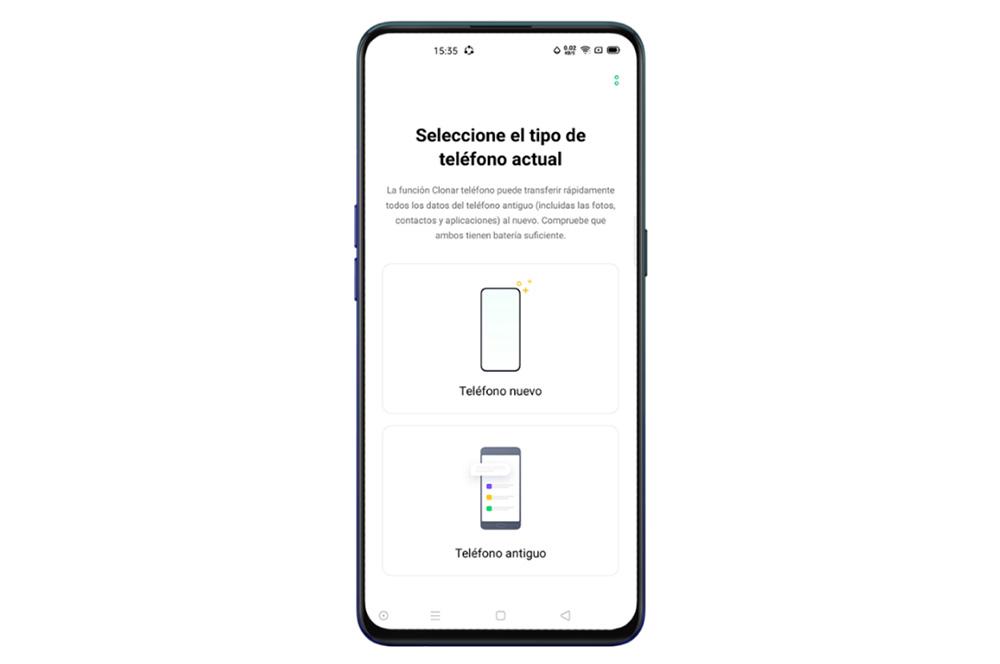
För att kontrollera det måste vi gå in på Google Play och trycka på fotot av vår profil. Klicka sedan på Hantera appar och enhet för att uppdatera de program som hade en väntande version. Efter detta blir det tur att kontrollera om vår egen mobila enhet har sitt operativsystem uppdaterat.
Och det viktigaste av allt för att kunna uppnå högsta möjliga säkerhet, liksom den mest flytande prestandan är att ha systemet uppdaterat. Mer än någonting, eftersom det faktum att det till exempel har de senaste säkerhetsuppdateringarna kan förhindra att vi drabbas av olika attacker eller säkerhetsbrister. Eller också det faktum att lösa ett problem med en tidigare version.
Det är därför det sista steget att slutföra en korrekt konfiguration av vår OPPO -telefon kommer att kontrollera om vi har väntande uppdateringar. Gör så här: Inställningar> Programuppdatering> Ladda ner och installera. Du kan också välja om vi tillåter att smarttelefonen laddas ner automatiskt när den är ansluten till Wi-Fi-nätverk eller på natten för att undvika datakonsumtion.